Megszabadulni a bosszantó hirdetésektől és felugró bannerektől. Így távolíthatja el és blokkolja az előugró hirdetéseket iPhone és Android készülékeken eszközöket.
A bosszantó hirdetések tönkreteszik az online élményt? Gyakran felugró szalaghirdetések töltik ki okostelefonja képernyőjét? Véletlenül rákattintott egy nem kívánt hirdetésre a legújabb technológiai hírek olvasása közben, amelyek egy ismeretlen oldalra irányítanak át? Ha igen, akkor nagy az esélye annak, hogy okostelefonján valamilyen rosszindulatú program vagy vírussal kapcsolatos probléma van.
A felugró bannerek és a böngésző átirányításai rendkívül bosszantóak, és az alábbi hibákat is okozhatják.
- Hirtelen változás a keresőben
- Ismeretlen eszköztárak hozzáadása
- Változás a webböngészőben
- Lassú oldalbetöltési sebesség
Olvasson tovább, hogy közelebbről is szemügyre vegye, hogyan csökkentheti az iPhone-on és Android-eszközön megjelenő hirdetések számát.
Hogyan lehet eltávolítani az előugró hirdetéseket Android-eszközeiről?
Az alábbiakban bemutatott módszer szinte mindenre kiterjed Android készülékek verziói és segít blokkolni a nem kívánt hirdetéseket, a böngésző átirányításait, és javítani az általános internetes élményt.
Ha a semmiből találkozik azonosítatlan felugró szalaghirdetésekkel, akkor nagy a valószínűsége annak, hogy egy nemkívánatos PC-fertőzés tolja a teljes képernyős szalaghirdetéseket a képernyőre. Kövesse a megadott lépéseket, hogy megtalálja a mögöttes bűnöző elemet.
- Indítsa el a „Beállítások” elemet, és keresse meg „Megjelenítés más alkalmazások felett” in a keresősávban. (A Nougat vagy újabb verziójú Android-eszközök esetén írja be az „Appear on top” kifejezést).
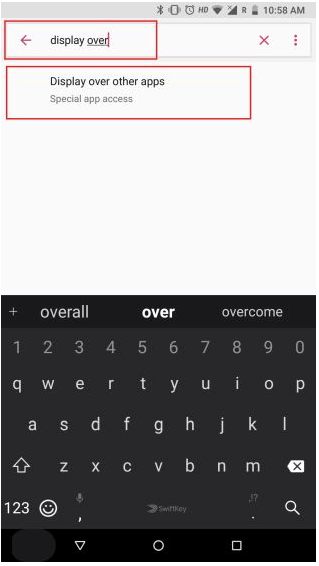
- A következő ablakban kattintson ismét ugyanarra a „Megjelenítés más alkalmazások felett” lehetőségre, látni fogja az alkalmazások legördülő listáját, amelyek jogosultak előugró ablakok megjelenítésére a képernyőn.
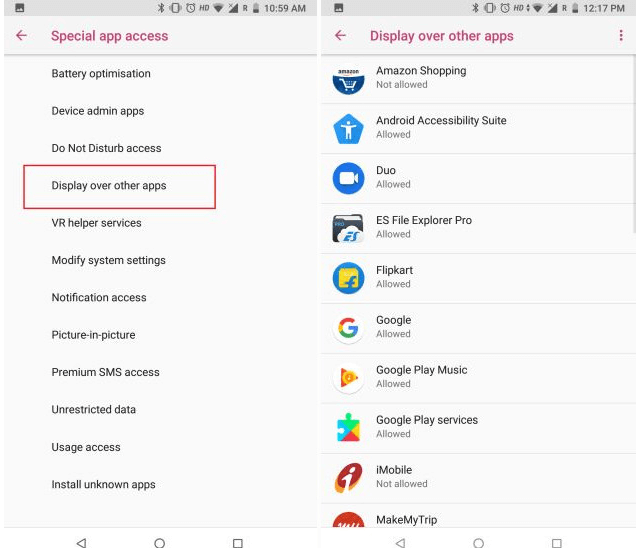
- Ellenőrizze a listában az összes gyanús alkalmazást, és tiltsa le őket. Ha azonban összezavarodik, tiltsa le az összes alkalmazást, majd egyesével adjon engedélyt a legálisnak. Miután megtalálta a hibásakat, távolítsa el őket.
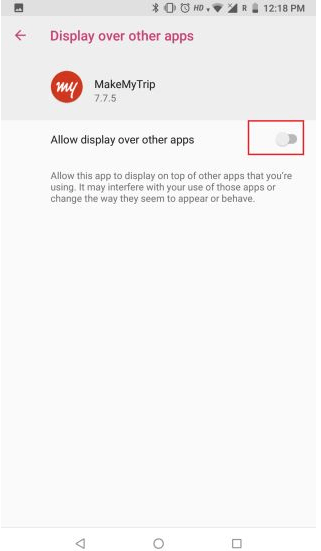
- Azon felhasználók számára, akik a Chrome böngésző az Androidon A modul tolakodó hirdetéseket is észlelhet a képernyőjén. Ha szeretné letiltani ezeket a hirdetéseket, indítsa el a Chrome böngészőt, lépjen a „Beállítások”, majd a „Webhelybeállítások” menüpontra.
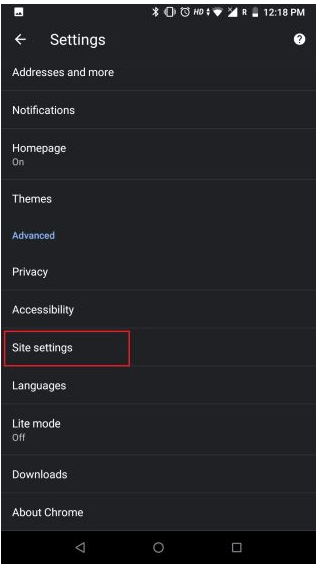
- Keresse meg az „Előugró ablakok és átirányítások” elemet, és koppintson a letiltásához.
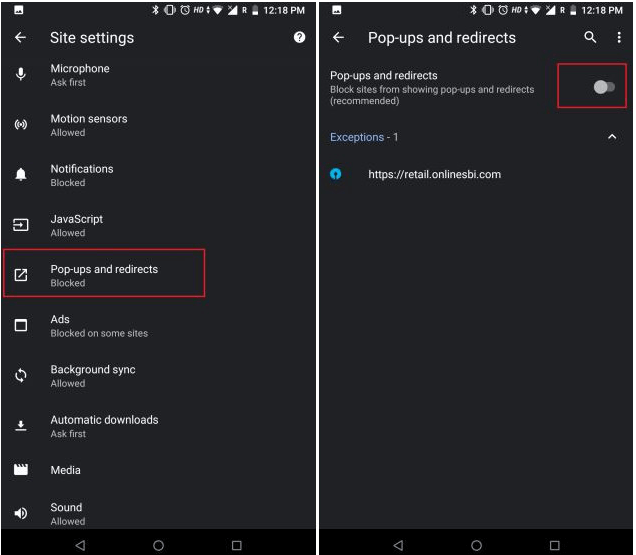
- Hasonlóképpen tiltsa le a „Hirdetések” opciót, hogy megvédje Android-eszközét a megtévesztő szalaghirdetésektől és hirdetésektől.
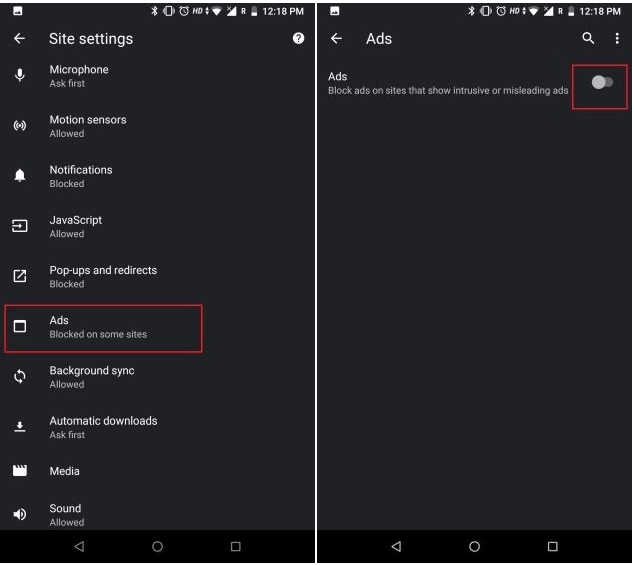
Emellett lehetővé teszi a „Data Saver" vagy a "Fény mód” az eszközön pop-up blokkolóként is működhet. Hasznos módszer a hatalmas reklámszalagok, a félrevezető hivatkozások és a bosszantó hirdetések eltávolítására.
LÁSD MÉG: Hogyan készítsünk biztonsági másolatot az Androidról
Hogyan lehet blokkolni az előugró ablakokat az iPhone-ról?
Kezdjük itt egy példával.
Tegyük fel, hogy egy fontos irodai projekten dolgozik, és hirtelen megjelenik egy felugró hirdetés a telefon képernyőjén, amely arról szól, hogy nyert egy lottón. Nos, ne izgulj, az ilyen hirdetéseket többnyire harmadik fél ügynökei szponzorálják, és kifejezetten bevételszerzésre készültek.
Van valami mód arra, hogy blokkoljuk ezeket az azonosítatlan bannereket? Igen, többféle módszer létezik. Maradjon velünk, és tanulja meg, hogyan távolíthat el felugró hirdetéseket iPhone-járól.
1. Törölje a böngészési előzményeket
Safari böngésző
- Nyissa meg a „Beállítások” lapot iPhone-ján, és lépjen a Safari böngészőbe.
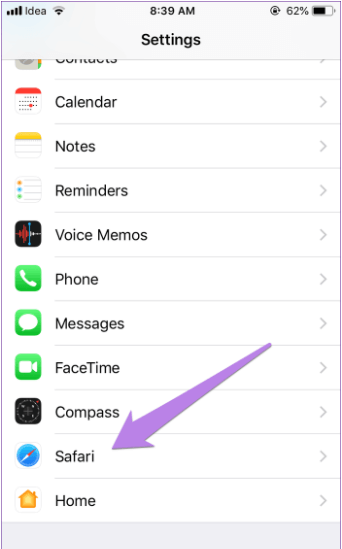
- Az újonnan megjelenő ablakban válassza a lehetőséget „Előzmények és webhelyadatok törlése”.
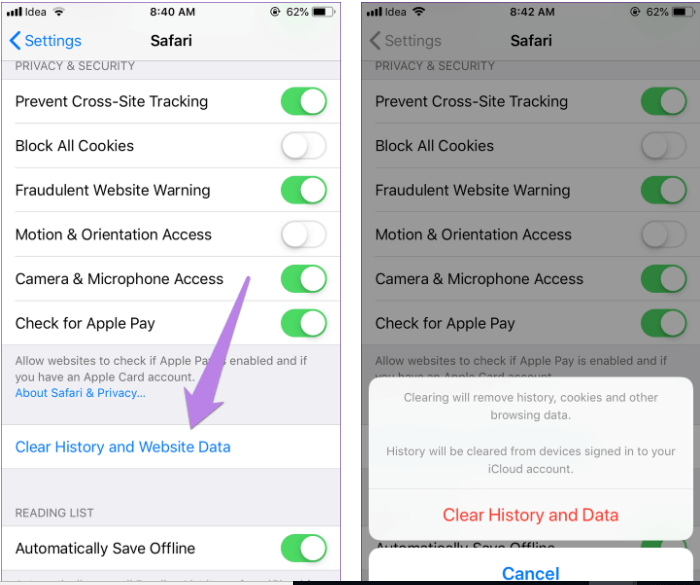
- Végül kattintson az „Előzmények és adatok törlése” gombra a művelet engedélyezéséhez.
Jegyzet: Ha nem szeretné törölni a teljes böngészési előzményeket, és csak a webhely adatait szeretné eltávolítani, akkor kövesse az alábbi lépéseket ennek végrehajtásához:
- Nyissa meg a „Beállítások” lapot iPhone-ján, és lépjen a Safari böngészőbe.
- Válassza a „Speciális” lehetőséget, majd a Webhelyadatok fület.
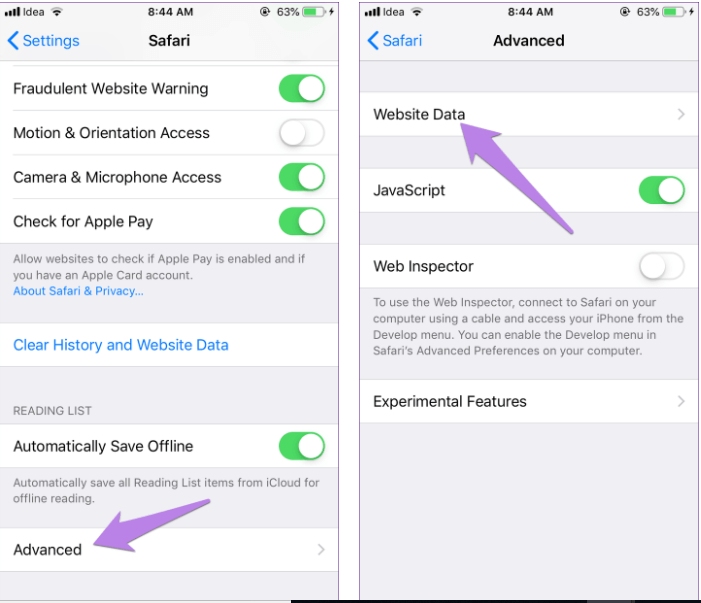
- Az új ablak a különböző oldalak által felhasznált adatok részleteit tartalmazza. Ellenőrizheti a listát, és egyenként eltávolíthatja azokat a webhelyeket, amelyekről úgy gondolja, hogy felelősek a pop-up hirdetések megjelenítéséért.
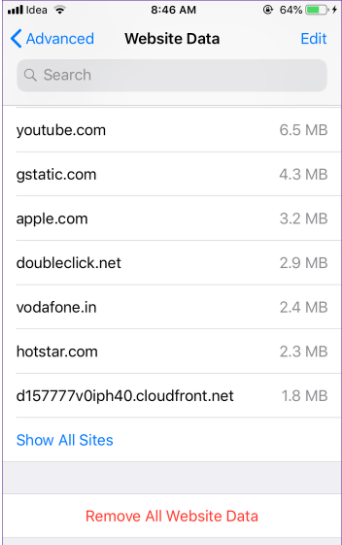
- Válassza ki a megfelelő webhelyeket, kattintson a „Szerkesztés”, majd az „Eltávolítás” gombra.
- A módosítások alkalmazásához indítsa újra az eszközt.
Google Chrome
- Indítsa el a Google Chrome-ot iPhone-ján a Beállítások ablakból.
- Kattintson a hárompontos ikonra, és a megjelenő ablakban érintse meg az „Előzmények” gombot
- Ezután kattintson a „Böngészési adatok törlése” gombra.
- Végül indítsa újra az eszközt a módosítások alkalmazásához.
2. Előugró hirdetések blokkolása
Az előugró hirdetések blokkolásának másik módja az iPhone készüléken a beépített böngészőfunkciók segítségével.
Szafari
- A „Beállítások” lapon válassza a „Safari” lehetőséget.
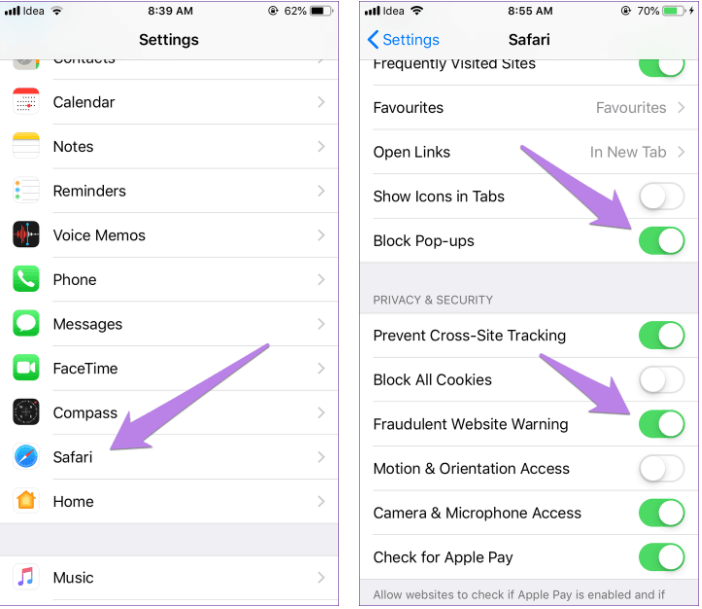
- Vigyázz "Figyelmeztetés csalárd webhelyre” és az „Előugró ablakok blokkolása” és deaktiválja őket.
Google Chrome
- Indítsa el a „Google Chrome” alkalmazást a Beállítások ablakban.
- Kattintson a hárompontos ikonra, és válassza a „Beállítások” fület.
- Nyissa meg a „Tartalombeállítás” elemet, majd érintse meg a váltógombot az „Előugró ablakok blokkolása” opció aktiválásához.
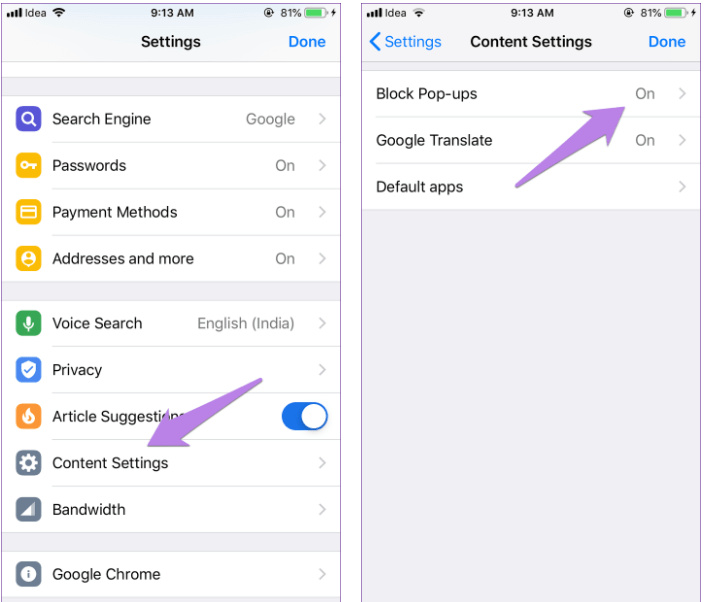
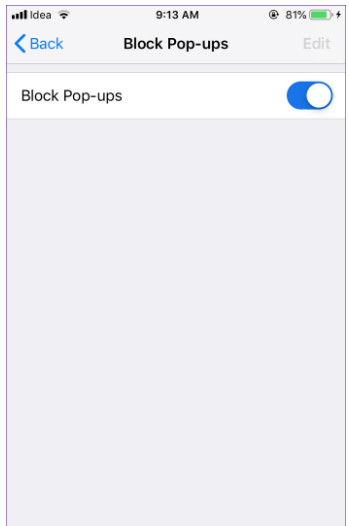
- Indítsa újra a készüléket.
3. Állítsa vissza a hirdetőazonosítót
Ez egy másik módszer, amely aktív pop-up blokkolóként működhet iOS-eszközén.
- A „Beállítások” ablakból nyissa meg az Adatvédelmi funkciót.
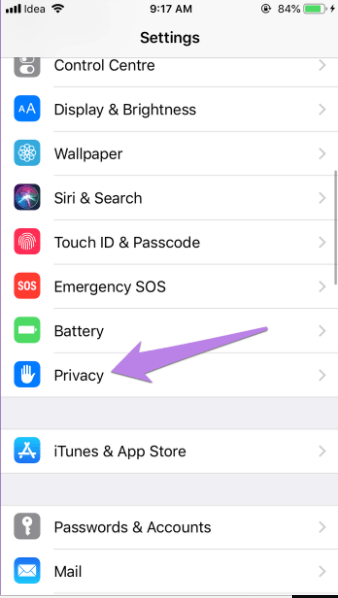
- Keresse meg a „Reklám” részt, és nyissa meg.
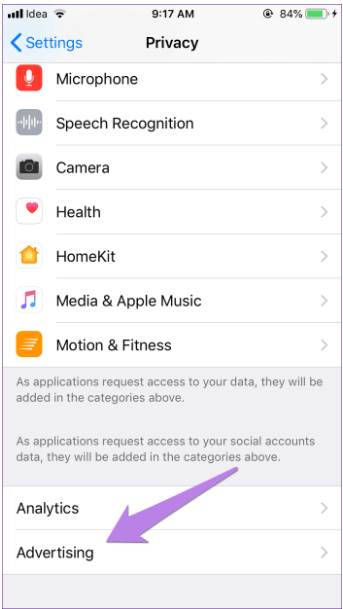
- Kattintson a „Reset Advertising Identifier” (Hirdetésazonosító visszaállítása) elemre, majd az „Azonosító visszaállítása” gombra.
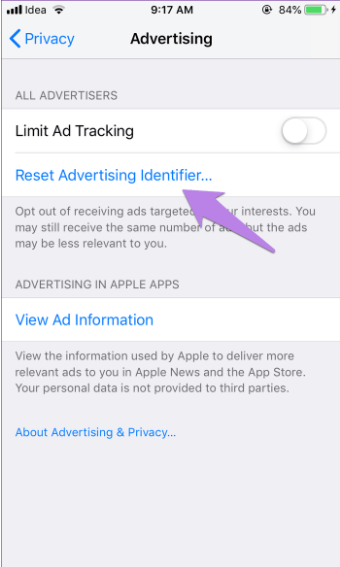
- Indítsa újra iPhone készülékét.
Muszáj elolvasni: Az iPhone visszaállítása az iCloud biztonsági mentésből
Telepítsen egy App Blocker eszközt
Ha a fent említett módszerek egyike sem működik az Ön számára, egyszerűen töltsön le egy hatékony pop-up blokkolót Android vagy iPhone készülékére. Ezek az alkalmazások kínálják a legkényelmesebb és legegyszerűbb módot a hirdetések és a böngészőátirányítások eltávolítására.
Viszonylag egyszerűen telepíthetők, és biztosítják a készülék teljes biztonságát minden nem kívánt elemtől.
Azonban mindig jó néhány megelőző intézkedést betartani, ahelyett, hogy korrekciós intézkedéseket tennénk. A szakértők azt javasolják, hogy a „Pop-up blokkoló” opciót mindig aktív módban állítsa be. Ezenkívül a felhasználóknak kerülniük kell az összes gyanús webhely felkeresését.